Cara Mengatur Pembayaran Stripe untuk WordPress
Diterbitkan: 2022-05-05Apa itu Stripe untuk WordPress?
Stripe adalah solusi e-niaga yang mengingatkan pada PayPal, dengan fokus pada alat pengembang dan API sumber terbuka. Alat-alat ini memungkinkan perusahaan untuk dengan cepat mengintegrasikan implementasi khusus yang unik ke dalam situs web WordPress mereka. Berkat fleksibilitas ini, ada banyak opsi untuk menawarkan pengalaman e-niaga tanpa batas di situs WordPress Anda menggunakan Stripe.
Plugin Stripe gratis untuk diatur, dan membebankan biaya per transaksi daripada memerlukan biaya berlangganan. Ini menawarkan cara yang aman untuk menerima pembayaran satu kali dan berulang dalam layanan intinya. Stripe juga mendukung Apple Pay, dan bahkan menyimpan informasi pelanggan dengan aman sehingga pengguna dapat dengan mudah menggunakan kembali kartu yang sama dalam transaksi berikutnya.
Integrasi WordPress dengan Stripe biasanya dilakukan dengan menggunakan plugin yang menggabungkan API Stripe. Namun, setiap plugin unik dan menawarkan serangkaian fitur yang agak berbeda. Jarak tempuh Anda dapat bervariasi tergantung pada plugin pihak ketiga yang Anda pilih – jadi pastikan untuk memeriksa bahwa semua fitur yang Anda butuhkan sudah ada dalam solusi pilihan Anda.
Untuk menggunakan Stripe di situs WordPress Anda, pertama-tama Anda harus memastikan bahwa SSL diatur untuk domain yang ingin Anda jual. Ini adalah persyaratan untuk semua pengguna Stripe, untuk melindungi keamanan pembeli.
Cara Mengatur Garis untuk WordPress
Untuk menambahkan Stripe ke WordPress, Anda harus menggunakan plugin WordPress Stripe yang ada atau membuatnya sendiri dari awal. Plugin adalah fitur add-on WordPress yang memperluas fitur dan fungsionalitas intinya.
Plugin adalah fitur add-on WordPress yang memperluas fitur dan fungsionalitas intinya. Untuk menambahkan Stripe ke WordPress, Anda harus menggunakan plugin Stripe yang ada atau membuatnya sendiri dari awal.
Dalam kebanyakan situasi, menggunakan plugin yang dibuat oleh pengembang atau agensi tepercaya adalah pilihan terbaik Anda. Di sisi lain, jika Anda memiliki tim pengembangan dan bisnis Anda memiliki persyaratan yang sangat spesifik, membuat plugin khusus mungkin merupakan cara yang tepat.
Jika Anda memutuskan untuk memilih plugin yang ada, Anda akan melihat bahwa beberapa melibatkan platform yang disebut WooCommerce. Ini adalah solusi e-niaga populer untuk WordPress dan memudahkan untuk membuat toko online. Layak untuk dicoba, karena ada plugin yang memungkinkan Anda menggunakan Stripe untuk menerima pembayaran secara otomatis melalui toko WooCommerce Anda, dengan sedikit atau tanpa pengaturan tambahan di Stripe itu sendiri.
Sekarang setelah Anda tahu apa yang Anda cari, mari tinjau cara mengintegrasikan gateway pembayaran Stripe di WordPress dalam beberapa cara berbeda.
Cara Mengatur Plugin Stripe WordPress
Banyak plugin Stripe WordPress dibuat oleh pengembang pihak ketiga yang tidak mewakili Stripe maupun WordPress. Oleh karena itu, sangat penting untuk memilih plugin yang dibuat dan dikelola oleh pengembang atau agensi tepercaya. Untuk menggunakan salah satu plugin ini, Anda memerlukan akun Stripe dan kunci API Anda.
Kapan pun Anda mencari plugin WordPress, ikuti langkah-langkah berikut:
- Masuk ke WordPress dan buka dasbor Anda.
- Pilih Plugins > Add New dari sisi kiri.
- Cari plugin eCommerce yang Anda inginkan di sudut kanan atas layar.
Cara Mengatur Garis untuk WooCommerce
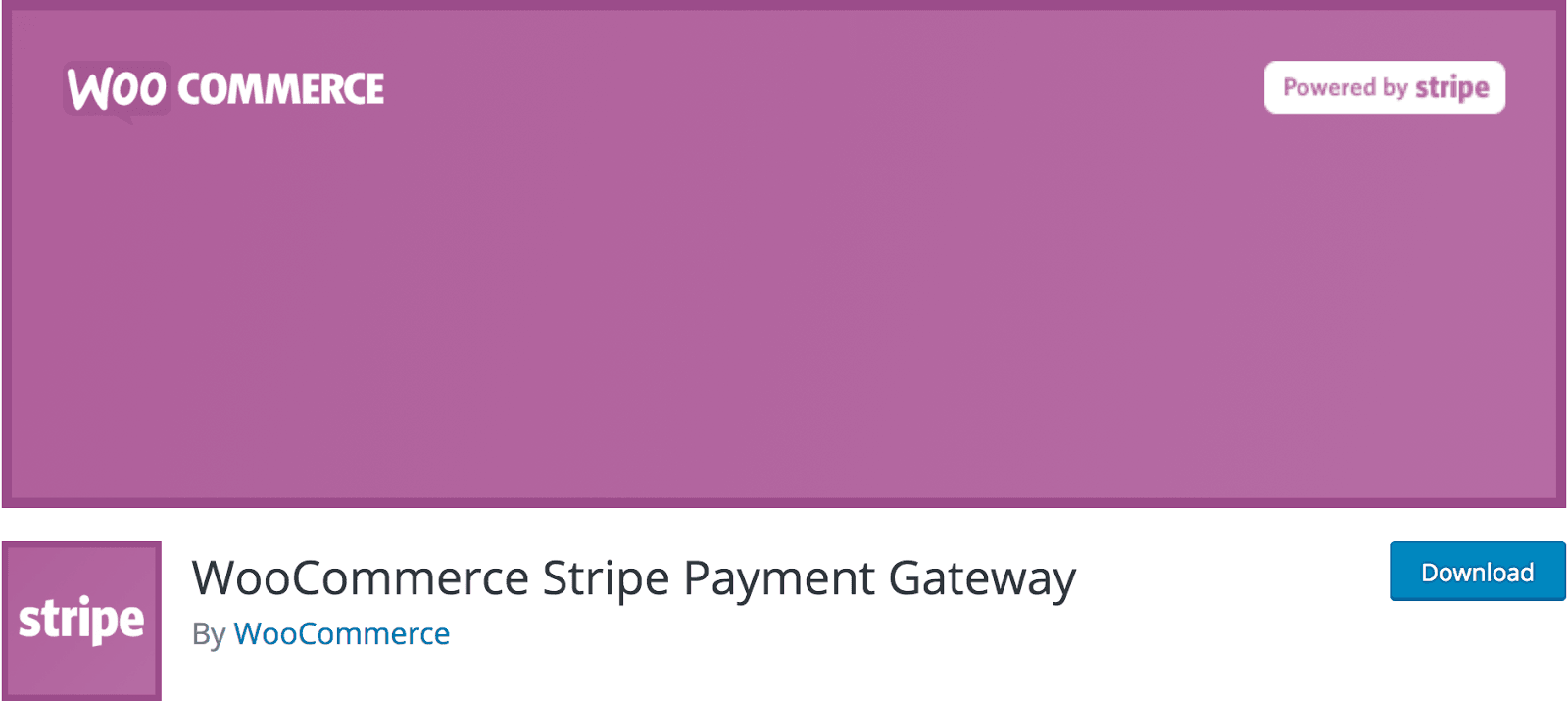
WooCommerce adalah salah satu platform e-niaga paling populer di web. Ini adalah plugin WordPress gratis yang kuat yang memungkinkan Anda mengelola inventaris, penjualan, dan banyak lagi. Pembuat WooCommerce menawarkan plugin integrasi Stripe gratis, tersedia di direktori WordPress sebagai Gateway Pembayaran WooCommerce Stripe. Anda dapat mengatur Stripe dengan WooCommerce dalam empat langkah.
Langkah 1
Untuk memulai dengan alat ini, Anda harus terlebih dahulu menginstal dan menyiapkan WooCommerce sendiri jika Anda belum memilikinya . Unduh plugin WooCommerce dengan mencari “WooCommerce” di bagian Plugins > Add New di dashboard WordPress Anda.

Langkah 2
Setelah WooCommerce Anda aktif dan berjalan , Anda juga perlu mengunduh dan menginstal plugin WooCommerce Stripe Payment Gateway . Temukan plugin ini dengan mencarinya berdasarkan nama (seperti yang Anda lakukan pada langkah 1).
Langkah 3
Selanjutnya, buka WooCommerce > Pengaturan dan klik pada tab Checkout. Di submenu, Anda akan melihat Stripe tersedia di akhir:

Centang kotak untuk Aktifkan Stripe, lalu tambahkan kunci API Stripe Anda di kotak yang sesuai. Anda dapat menemukan kunci API Anda di Dashboard Stripe :
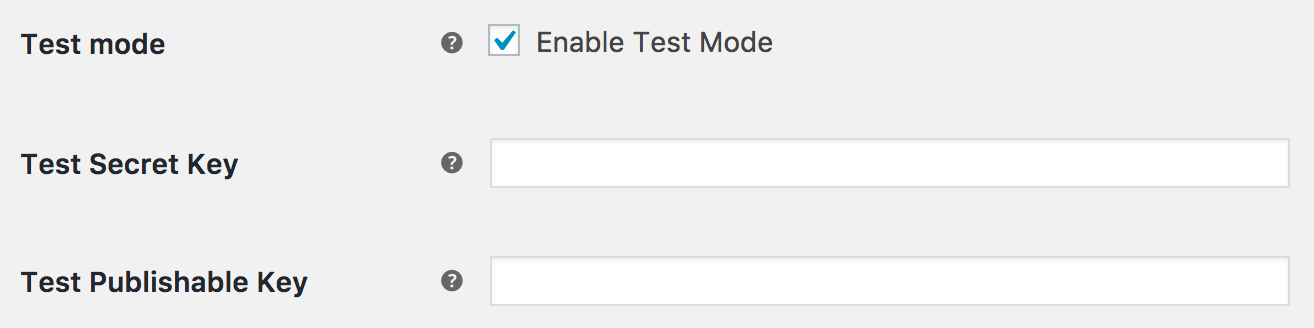
Di bagian ini, Anda juga dapat memilih untuk mengaktifkan Stripe Checkout. Saat Anda memilih opsi ini, pelanggan akan melihat formulir pembayaran Stripe dengan tombol bayar dan formulir pembayaran kartu kredit modal saat check out (bukan bidang kartu kredit tradisional). Sekarang tekan Simpan Perubahan.
Langkah 4
Terakhir, navigasikan ke tab opsi Checkout (tercantum dengan warna biru di bagian atas). Di bagian bawah bagian ini, Anda akan melihat "Pembayaran paksa yang aman". Karena plugin Stripe WordPress tidak dapat menerima kartu kredit tanpa sertifikat SSL , pastikan untuk mencentang opsi ini.
Setelah selesai, klik Simpan Perubahan. Itu dia! Integrasi garis selesai. WooCommerce akan menangani sisanya untuk Anda secara otomatis.
WP Pembayaran Sederhana
WP Simple Pay adalah plugin mandiri yang memungkinkan Anda mengintegrasikan Stripe tanpa memerlukan platform e-niaga lainnya , dan hadir dalam versi gratis dan berbayar . Setelah Anda mengaktifkannya, Anda dapat menggunakan kode pendek di mana saja di situs WordPress Anda untuk menjual barang dan jasa Anda melalui Stripe. Pendekatan ini sangat ideal bagi mereka yang memiliki kebutuhan e-niaga sederhana, atau yang tidak ingin menggunakan WooCommerce.
Memulai WP Simple Pay adalah hal yang mudah. Berikut cara mengintegrasikan Stripe dengan WordPress menggunakan plugin Simple Pay:
Langkah 1
Cari WP Simple Pay di bagian Add New plugin di dashboard WordPress. Unduh dan instal.
Langkah 2
Setelah menginstal plugin, navigasikan ke menu admin Simple Pay Lite untuk mengakses pengaturan. Masukkan kunci API Stripe Anda di kotak yang sesuai.
Saat Anda siap untuk Stripe untuk ditayangkan, Anda dapat mengalihkan pengaturan Mode Langsung dari Mati ke Aktif. Untuk saat ini, tekan Simpan Perubahan.
Langkah 3
Klik ke tab Pengaturan Default di bagian atas, dan atur situs Anda. Di bawah tab ini, Anda dapat memberi nama situs Anda, memilih mata uang default, menambahkan URL pengalihan, dan banyak lagi.
Simpan perubahan Anda dan selesai! Anda sekarang dapat menggunakan kode pendek untuk menambahkan tombol pembayaran sederhana di mana saja di situs web WordPress Anda .
